HP 「AzPainter2を使おう」「AzPainter使い倒し」の連動ブログです
通常パソコンでは画像を「色の点」として扱い、各色をR(赤)G(緑)B(青)3色の、光の強さ(濃度)で表現しています。
例えば黄色は、RGBカラーで(255、255、0)・・・といったぐあいです。
255が最大濃度で、0は「無し」ですね。
普通のカラー画像も、RGBそれぞれの「チャンネル」に分解することができます。
一部の画像編集ソフトには、チャンネルごとの画像を簡単に参照&編集できる機能がついていますが、AzPainterにはそれがありません。
ですが次の方法で、RGBチャンネルに分解することができます。
まず適当なカラー画像を開いて、そのレイヤを2枚複製し、全体で3枚の同じレイヤを作ります。
その1番上のレイヤに対し「RGB調整」で、下のようにR以外を-255にしてOKします。
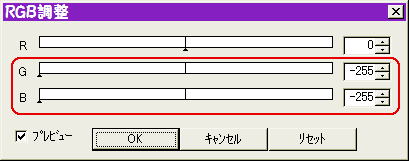
これでRチャンネルだけの画像になりました。
続いて他の2枚のレイヤもそれぞれRGB調整で「G以外を-255」「B以外を-255」にします。
これで3つのチャンネルに分解できました。
光の三原色は加算混合なので、上2枚のレイヤ合成モードを「加算」にします。
(一番下のレイヤは「通常」のままでOKです)
すると、元の画像と同じになりましたね。 ↓↓↓

以上は単なる「実験」ですが、実はこのRGB分解した画像を使うと、面白い加工ができるんです。
それはフィルタを、RGBチャンネルごと(あるいは一部のチャンネルだけ)に適用する方法です。
「水晶」フィルタを使った例です。
左は元写真にそのまま、右はRGBに分解した3枚のレイヤそれぞれに、「水晶」を初期設定で適用した後、加算合成したものです。 ↓↓↓
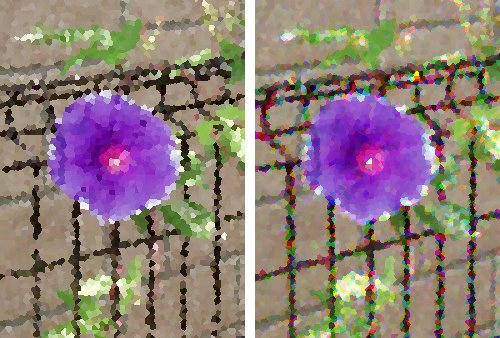
全然結果が違いますね。
写真を絵画風に加工する際などに、応用できるテクニックだと思います。
例えば黄色は、RGBカラーで(255、255、0)・・・といったぐあいです。
255が最大濃度で、0は「無し」ですね。
普通のカラー画像も、RGBそれぞれの「チャンネル」に分解することができます。
一部の画像編集ソフトには、チャンネルごとの画像を簡単に参照&編集できる機能がついていますが、AzPainterにはそれがありません。
ですが次の方法で、RGBチャンネルに分解することができます。
まず適当なカラー画像を開いて、そのレイヤを2枚複製し、全体で3枚の同じレイヤを作ります。
その1番上のレイヤに対し「RGB調整」で、下のようにR以外を-255にしてOKします。
これでRチャンネルだけの画像になりました。
続いて他の2枚のレイヤもそれぞれRGB調整で「G以外を-255」「B以外を-255」にします。
これで3つのチャンネルに分解できました。
光の三原色は加算混合なので、上2枚のレイヤ合成モードを「加算」にします。
(一番下のレイヤは「通常」のままでOKです)
すると、元の画像と同じになりましたね。 ↓↓↓
以上は単なる「実験」ですが、実はこのRGB分解した画像を使うと、面白い加工ができるんです。
それはフィルタを、RGBチャンネルごと(あるいは一部のチャンネルだけ)に適用する方法です。
「水晶」フィルタを使った例です。
左は元写真にそのまま、右はRGBに分解した3枚のレイヤそれぞれに、「水晶」を初期設定で適用した後、加算合成したものです。 ↓↓↓
全然結果が違いますね。
写真を絵画風に加工する際などに、応用できるテクニックだと思います。
PR
カテゴリー
スポンサードリンク
スポンサードリンク
Twitterやってます
HP の掲示板情報
ブログ内検索
過去の記事

